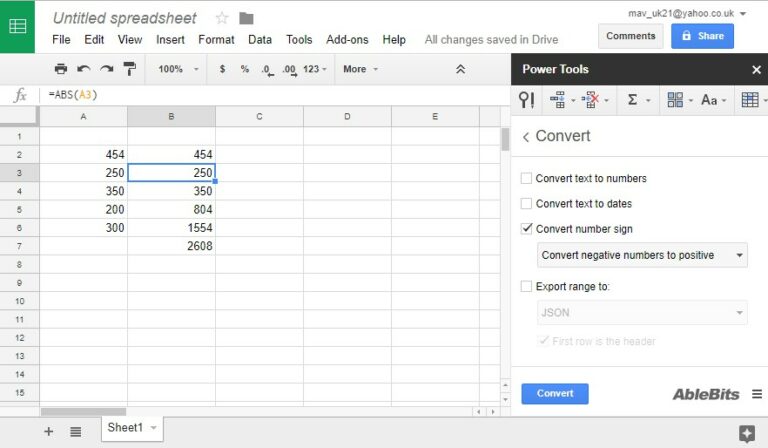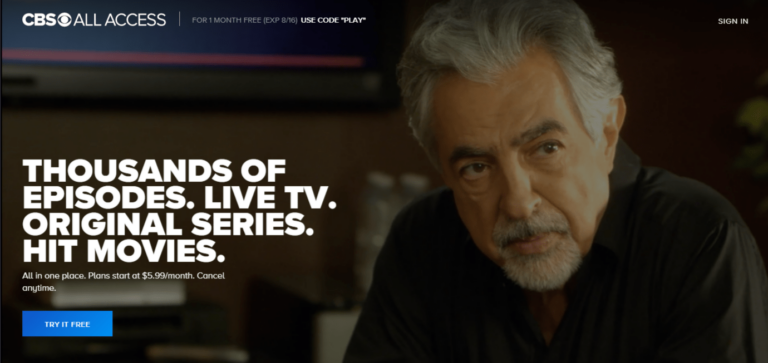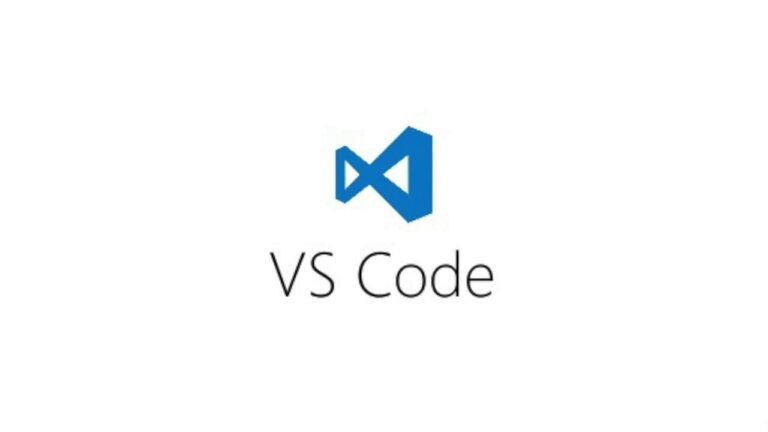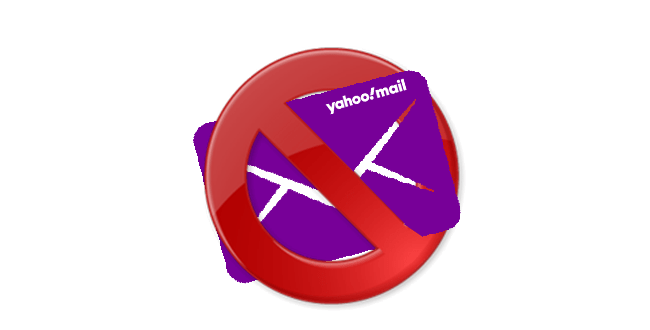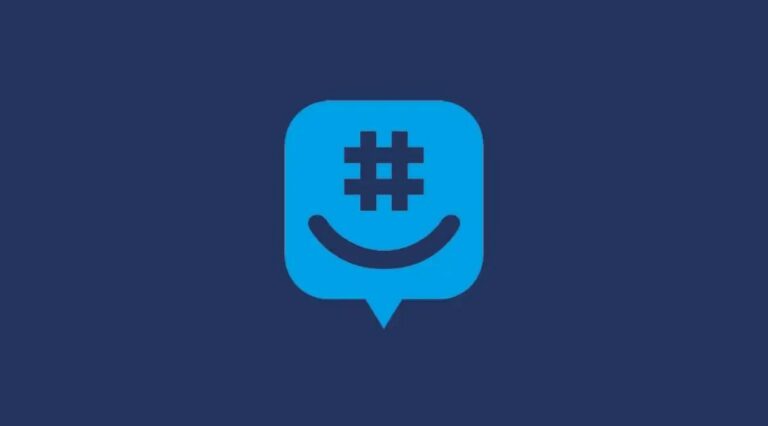Как да проверите нивото на батерията на контролера на PS5
Животът на батерията на контролера PS5 може да бъде от 12 до 15 часа, в зависимост от употребата. Лесно е да се увлечете по време на вълнуваща игра и да забравите всички изисквания към вашия контролер. Но последното нещо, което всеки геймър иска, е контролерът му да спре да работи поради изтощена батерия.

За щастие има два лесни начина, по които можете да проверите батерията на вашия PS5 контролер. В тази статия ще преминем през процеса на проверка на нивото на батерията на вашия PS5 контролер. Също така ще отговорим на някои често срещани въпроси относно живота на батерията на PS5 контролер.
Как да проверите батерията на контролера на PS5
Программы для Windows, мобильные приложения, игры - ВСЁ БЕСПЛАТНО, в нашем закрытом телеграмм канале - Подписывайтесь:)
Ниската или изтощена батерия не само може да попречи на вашия PS5 контролер да работи, но също така може да причини други видове проблеми. Най-лошото е, че може да ви принуди да се откажете от играта си точно когато стане вълнуваща. Независимо дали използвате безжичния контролер DualSense или друга марка, трябва да знаете как да проверите нивото на заряд на батерията, за да предотвратите това да се случи.
Имайте предвид, че не можете да използвате контролери DualSense, докато не ги заредите напълно. След като се заредят напълно, можете да ги използвате, за да играете игри средно от 12 до 15 часа. Действителният живот на батерията зависи от вида на играта, която играете. Например, ако играете игра, която изисква много натискане на бутони, батерията на вашия контролер може да се изтощи в рамките на пет или шест часа.
Най-лесният и бърз начин да проверите нивото на батерията на вашия контролер PS5 е с контролера и конзолата PlayStation. Ето какво трябва да направите:
- Вземете вашия PS5 контролер и натиснете бутона „PS“.

- Продължете към раздела „Център за управление“ на екрана на вашия телевизор.

- Използвайте десния бутон на вашия контролер, за да отидете до папката „Аксесоари“. Там ще се покаже процентът на батерията.

Това е всичко. Животът на батерията ще бъде показан в ленти, така че ще знаете, че трябва да заредите вашия контролер, ако е останала само една черта. Вашият PS5 обаче трябва също така да ви уведоми на екрана, когато все пак е време да заредите батерията на вашия контролер. Ако изберете да го заредите в този момент, ще видите, че лентите на батерията на екрана са анимирани.
Как да проверите батерията на контролера PS5 на компютър
Има друг начин да проверите дали трябва да заредите батерията на вашия PS5 контролер и това е с вашия компютър. За да бъдем по-точни, ще използваме приложението DS4Windows, тъй като контролерите PS5 DualSense са съвместими с най-новата актуализация на приложението.
Можете да използвате контролера PS5 DualSense с вашия компютър, ако играете игри Пара. Тук се намесва приложението DS4Windows. То помага на вашия контролер да работи по-ефективно, като същевременно подобрява производителността на вашия драйвер, докато играете видео игри на вашия компютър. Някои играчи предпочитат да свържат своя PS5 контролер към своя компютър, тъй като това може да удължи още повече живота на батерията.
Проверката на батерията на вашия PS5 контролер с приложението DS4Windows е лесна. Ето какво трябва да направите:
- Свържете вашия PS5 контролер към вашия компютър с USB кабел.
Забележка: За да направите това, имате нужда от USB Type-C към USB-A кабел.
- Стартирайте приложението DS4Windows на вашия компютър.

- Отидете на екрана „Контролер“.

- Нивото на батерията ще се покаже под „Батерия“.

След като свържете тези две устройства, вашият компютър автоматично ще открие батерията на контролера. Можете също да свържете вашия PS5 контролер към вашия компютър чрез Bluetooth, ако компютърът ви го поддържа.
Ако използвате Steam, ето как можете да проверите батерията на вашия PS5 контролер:
- Стартирайте Steam на вашия компютър.

- Отидете на „Режим голяма картина“.

- Намерете иконата на батерията в горния десен ъгъл на екрана.

Ако иконата на батерията не е там, трябва да направите следното:
- Кликнете върху иконата на зъбно колело в горния десен ъгъл на екрана.

- В секцията „Контролер“ отидете на „Настройки на контролера“.

- Под „Открити контролери“ намерете своя PS5 DualSense контролер.

- Кликнете върху бутона „Идентифициране“ отдолу.
Когато се върнете на главната страница, трябва да видите процента на батерията в горния десен ъгъл на приложението.
Допълнителни ЧЗВ
Как можете да направите батерията на вашия PS5 контролер да издържи по-дълго?
Има начин да удължите живота на батерията на вашия PS5 контролер. За да направим това, ще използваме контролера PS5 и конзолата PlayStation. Ето какво трябва да направите:
1. Включете вашата PlayStation конзола.
2. Използвайте контролера си, за да отидете до иконата на зъбно колело в горния десен ъгъл.
3. В менюто „Настройки“ отидете надолу, докато намерите „Аксесоари“.
4. Използвайте бутона надолу на вашия контролер, за да отидете на „Контролери“ в лявата странична лента.
5. Изберете „Интензивност на вибрациите“ и изберете „Изключено“ в изскачащото меню.
6. Продължете към „Интензитет на ефекта на задействане“ и го изключете.
7. За „Яркост на индикаторите на контролера“ изберете опцията „Затъмняване“.
Следването на тези стъпки ще удължи живота на батерията на вашия контролер до два часа. Този метод е особено полезен, когато зарядът на батерията ви е нисък и не искате да спрете да играете определена игра.
Уверете се, че контролерът ви за PS5 е напълно зареден
Има няколко начина да проверите живота на батерията на вашия PS5 контролер. Независимо дали избирате бързия начин с контролера или използвате вашия компютър, знанието колко остава животът на батерията може да ви спаси от разочароващи ситуации. След като сте заредили напълно своя PS5 контролер, можете да се върнете към игра на видео игри без притеснение.
Трябвало ли ви е някога да проверите батерията на вашия PS5 контролер? Как го направи? Уведомете ни в секцията за коментари по-долу.
Программы для Windows, мобильные приложения, игры - ВСЁ БЕСПЛАТНО, в нашем закрытом телеграмм канале - Подписывайтесь:)